要让vscode显示中文,首先要安装中文语言包扩展,然后重启vscode。具体步骤为:打开vscode,进入扩展视图,搜索“chinese (simplified) language pack for visual studio code”,安装由microsoft发布的语言包,安装完成后重启vscode。若安装后界面未变,需检查是否彻底重启,或通过命令面板打开locale.json文件,将“locale”值改为“zh-cn”并保存,再重启vscode。此外,vscode支持多种语言,切换语言时只需安装对应语言包并通过命令面板选择目标语言即可。

VSCode要显示中文,其实非常直接,核心就是安装对应的中文语言包扩展,然后重启一下VSCode就行了。这事儿听起来简单,但背后也有些小门道,尤其是当你遇到装了却没变的情况。
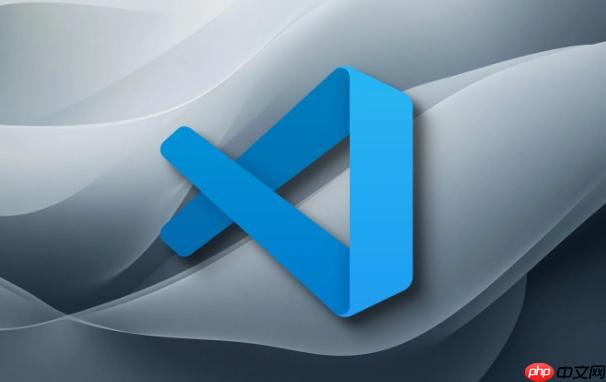
解决方案
要让VSCode显示中文,你需要做的是:
- 打开VSCode。
-
进入扩展视图。 你可以通过点击左侧边栏的方块图标(Extensions)或者使用快捷键
Ctrl+Shift+X(Windows/Linux) /Cmd+Shift+X(macOS)。 - 搜索中文语言包。 在搜索框里输入 "Chinese (Simplified) Language Pack for Visual Studio Code" 或者直接搜索 "中文"。
- 安装。 找到由 Microsoft 发布的那个中文(简体)语言包,点击“安装”按钮。
- 重启VSCode。 安装完成后,VSCode通常会提示你重启,点击“Restart Now”即可。如果没提示,手动关闭VSCode再重新打开。
重启后,你会发现VSCode的界面、菜单、设置等大部分内容都变成了中文。

为什么VSCode默认不是中文界面?
我第一次用VSCode的时候,也好奇为什么这么流行的工具不是开箱即用的中文界面。后来琢磨明白了,这其实是它设计哲学的一部分。VSCode的定位是一个轻量、高度可扩展的代码编辑器,它本身的核心是非常精简的。就像我们装修房子,硬装是基础,软装才是个性化体现。
默认情况下,VSCode为了保持其全球通用性和轻量化,只预装了英文界面。它把各种语言支持、各种功能特性都做成了“扩展”的形式。这样一来,用户可以根据自己的需求,按需安装,而不是被强制捆绑一堆自己用不上的东西。这对于开发者来说是好事,毕竟每个人的开发环境和习惯都不一样。你想想,如果它默认就带了所有语言包,那安装包得多大?启动得多慢?这种模块化的设计,让VSCode在保持高效的同时,又能满足全球各地用户的本地化需求。对我来说,这种“少即是多”的理念,反而让VSCode更灵活、更有生命力。

安装中文语言包后,VSCode界面仍未改变怎么办?
有时候,你可能会遇到一个让人有点抓狂的情况:明明安装了中文语言包,也重启了VSCode,但界面还是英文的。别急,这通常不是什么大问题,多半是设置没生效或者被覆盖了。
首先,最常见的原因就是没有正确重启VSCode。确保你是彻底关闭了所有VSCode窗口,然后重新启动的,而不是仅仅关闭了某个工作区。
其次,你需要检查VSCode的显示语言配置。VSCode会有一个内部的配置文件来决定显示语言,这个文件叫做 locale.json。
你可以这样做:
- 打开命令面板:
Ctrl+Shift+P(Windows/Linux) /Cmd+Shift+P(macOS)。 - 输入并选择“Configure Display Language”(配置显示语言)。
- 这时VSCode会打开一个
locale.json文件。如果文件里是"locale": "en"或者其他语言代码,你需要手动把它改成"locale": "zh-cn"。{ // 定义 VS Code 的显示语言。 // 请参阅 https://go.microsoft.com/fwlink/?LinkId=761051 以获取支持的语言列表。 // 例如: "zh-cn" (简体中文), "zh-tw" (繁体中文) "locale": "zh-cn" } - 保存这个文件,然后再次重启VSCode。
如果上述方法还不行,可以尝试检查你的系统语言设置,有时候VSCode会尝试跟随操作系统的语言。但通常情况下,手动配置 locale.json 是最直接有效的方法。还有个别情况是,某些第三方扩展可能会干扰VSCode的语言设置,虽然这种情况不常见,但如果实在解决不了,可以尝试禁用一些近期安装的扩展,看看是否有冲突。
除了中文,VSCode还能支持哪些语言?如何切换不同语言?
VSCode的国际化支持远不止中文。作为一款全球化的开发工具,它支持非常多的语言,比如日语(ja)、韩语(ko)、法语(fr)、德语(de)、西班牙语(es),甚至还有一些小语种的语言包。这得益于其开放的扩展生态,基本上只要有社区贡献,理论上就能有对应的语言包。
切换不同语言的流程和安装中文语言包是类似的,都是通过安装对应的语言包扩展来实现。
- 搜索并安装目标语言包: 和安装中文包一样,到扩展视图搜索你想要的语言,比如“Japanese Language Pack for Visual Studio Code”或者“法语”。安装后同样需要重启。
-
在已安装语言包之间切换: 如果你已经安装了多个语言包(比如中文和英文),你不需要卸载再安装。直接通过命令面板来切换:
- 打开命令面板:
Ctrl+Shift+P(Windows/Linux) /Cmd+Shift+P(macOS)。 - 输入并选择“Configure Display Language”(配置显示语言)。
- VSCode会弹出一个下拉菜单,列出所有已安装的语言包。你只需要选择你想要切换的语言(例如,“zh-cn”或“en”),然后VSCode会提示你重启。
- 打开命令面板:
这种切换方式非常灵活,比如我有时候会为了测试某个英文教程或者为了保持和国际社区的一致性,临时切换回英文界面。而平时则用中文界面,这样既保证了阅读的舒适性,又不影响和全球开发者的交流。这种按需切换的能力,让VSCode在使用上更加得心应手。






























